- โปรแกรมฟรี EaseUS
- Data Recovery Wizard Free
- Todo Backup Free
- Partition Master Free
Daisy updated on Sep 20, 2024 to การกู้คืนข้อมูล

เอกสาร Microsoft Word อาจหายไปได้ในบางสถานการณ์ เช่น อาจหายไปหลังจากถูกบังคับปิดเครื่อง ไฟฟ้าขัดข้อง หรือปิดเครื่องโดยไม่ได้บันทึกการเปลี่ยนแปลง ต่อไปนี้คือเหตุผลอื่นๆ บางส่วน:
- Windows 10 จะอัพเกรดและลบไฟล์โดยอัตโนมัติ
- ไฟล์ส่วนบุคคลถูกลบหรือซ่อนโดยการติดไวรัส
- คุณได้สร้างบัญชีผู้ใช้ใหม่
หน้านี้แนะนำวิธีต่างๆ ที่เป็นไปได้ในการ กู้คืนไฟล์ Word ที่สูญหาย คุณสามารถลองใช้วิธีใดวิธีหนึ่งเพื่อลบเอกสาร Word และกู้คืนไฟล์ที่จัดรูปแบบแล้วในกรณีข้อมูลสูญหายที่แตกต่างกัน
วิธีที่ 1. กู้คืนจากถังรีไซเคิล
หากคุณลบไฟล์ Word บนเดสก์ท็อปและย้ายไปไว้ในถังขยะ คุณมีโอกาสดีที่จะนำไฟล์นั้นกลับมาจากถังขยะ
1. เปิดถังขยะ คลิก มุมมอง > จัดเรียงไอคอน จากนั้นคุณสามารถกรองรายการนี้ตามประเภทไฟล์ ชื่อ วันที่ลบ เป็นต้น
2. เมื่อคุณพบเอกสารเป้าหมายแล้ว ให้คลิกขวาที่เอกสารนั้น แล้วคลิกคืนค่าเพื่อรับกลับคืน
วิธีที่ 2. กู้คืนจากการค้นหาเอกสารต้นฉบับ
หากคุณยังไม่พบไฟล์ของคุณ คุณสามารถค้นหาบนคอมพิวเตอร์ได้
ใน Windows ให้คลิก เริ่ม > ค้นหา > ไฟล์หรือโฟลเดอร์
จากนั้นพิมพ์ชื่อไฟล์และคลิก "ค้นหา"
หากกล่องผลลัพธ์การค้นหาไม่แสดงไฟล์ คุณสามารถลองค้นหาไฟล์สำรอง Word หรือใช้ซอฟต์แวร์กู้คืนไฟล์ Office ของ EaseUS เพื่อช่วยเหลือ
วิธีที่ 3. กู้คืนจากตำแหน่งสำรองข้อมูล
ในที่นี้เราจะใช้ Word 2013 เป็นตัวอย่าง และวิธีนี้ใช้ได้กับทุกเวอร์ชัน รวมถึง 2007/2011/2013/2015/2016 เป็นต้น
1. เริ่มต้น Word 2013
2. คลิกเมนูไฟล์ คลิก เปิด คลิก คอมพิวเตอร์ แล้วคลิก เรียกดู
3. ค้นหาโฟลเดอร์ที่คุณบันทึกไฟล์ที่หายไปไว้ครั้งสุดท้าย
4. ในรายการประเภทไฟล์ (เอกสาร Word ทั้งหมด) คลิก ไฟล์ทั้งหมด ไฟล์สำรองมักจะมีชื่อว่า "สำรองของ" ตามด้วยชื่อของไฟล์ที่หายไป
5. คลิกไฟล์สำรองข้อมูล แล้วคลิก เปิด
วิธีที่ 4. การสร้างเอกสาร Word ใหม่ที่มีชื่อเหมือนกัน
วิธีนี้อาจได้ผลหากคุณไม่พบแทร็กใดๆ บนคอมพิวเตอร์ของคุณโดยทำตาม 3 วิธีข้างต้น คุณสามารถสร้างเอกสาร Word เดียวกันเพื่อดูว่าคุณสามารถค้นหาเวอร์ชันก่อนหน้าได้หรือไม่
1. สร้างเอกสาร Word ใหม่โดยมีชื่อและรูปแบบเหมือนกับเอกสารที่สูญหาย
2. คลิกขวาที่ไฟล์ > เลือกคุณสมบัติ และเลือกเวอร์ชันก่อนหน้า
หากคุณเห็นเอกสาร Word หลายเวอร์ชัน ให้เลือกเวอร์ชันก่อนหน้าและคลิกกู้คืน
วิธีที่ 5 กู้คืนไฟล์ Word ที่สูญหายด้วยซอฟต์แวร์กู้คืน EaseUS Office
เมื่อคุณลบไฟล์ Word หรือข้อมูลอื่น ๆ ออกจากคอมพิวเตอร์หรืออุปกรณ์จัดเก็บข้อมูลของคุณอย่างถาวร วิธีการทั้งหมดข้างต้นจะใช้ไม่ได้ ดังนั้น คุณจะต้องมีซอฟต์แวร์กู้คืนไฟล์ระดับมืออาชีพเพื่อช่วยเหลือคุณได้อย่างง่ายดาย
EaseUS Data Recovery Wizard เป็นเครื่องมือกู้คืนข้อมูลออนไลน์ยอดนิยมสำหรับผู้ใช้ Windows และ Mac ด้วยเครื่องมือนี้ คุณสามารถกู้คืนไฟล์ทุกประเภทที่สูญหายไปจากการลบโดยไม่ได้ตั้งใจ การฟอร์แมตดิสก์ การโจมตีของไวรัส หรือสาเหตุอื่นๆ ได้อย่างง่ายดาย รองรับระบบ Windows ทั้งหมด เช่น Windows 10/8/7 เป็นต้น นอกจากนี้ยังสามารถใช้กู้คืนเอกสาร Word เวอร์ชันอื่นๆ เช่น Word 2013/2015/2016 เป็นต้น กู้คืนไฟล์ Excel ที่สูญหาย ตอนนี้คุณสามารถดาวน์โหลดซอฟต์แวร์และทำตามคำแนะนำด้านล่างเพื่อกู้คืนไฟล์ Word ที่สูญหายด้วยขั้นตอนง่ายๆ
วิดีโอนี้จะให้ข้อมูลรายละเอียดเพิ่มเติมเกี่ยวกับวิธีการกู้คืนไฟล์ Word ที่สูญหายด้วยซอฟต์แวร์ กู้คืนข้อมูล EaseUS หากคุณต้องการเป็นผู้กอบกู้ข้อมูลของตัวเอง อย่าลังเลอีกต่อไปและดาวน์โหลดเครื่องมือนี้
ขั้นตอนที่ 1. เลือกตำแหน่งไฟล์ Word
เลือกไดรฟ์หรือโฟลเดอร์เฉพาะที่คุณทำเอกสาร Word สูญหายและคลิกปุ่ม "ค้นหาข้อมูลที่สูญหาย"

ขั้นตอนที่ 2. ค้นหาเอกสาร Word ของคุณ
ซอฟต์แวร์จะเริ่มสแกนข้อมูลที่สูญหายทั้งหมดในไดรฟ์ที่เลือกทันที หลังจากสแกนแล้ว ให้คลิกตัวเลือก "เอกสาร" ในแผงด้านซ้าย เลือกไฟล์ Word ที่ต้องการจากผลลัพธ์การสแกน จากนั้นคลิก "ดูตัวอย่าง"
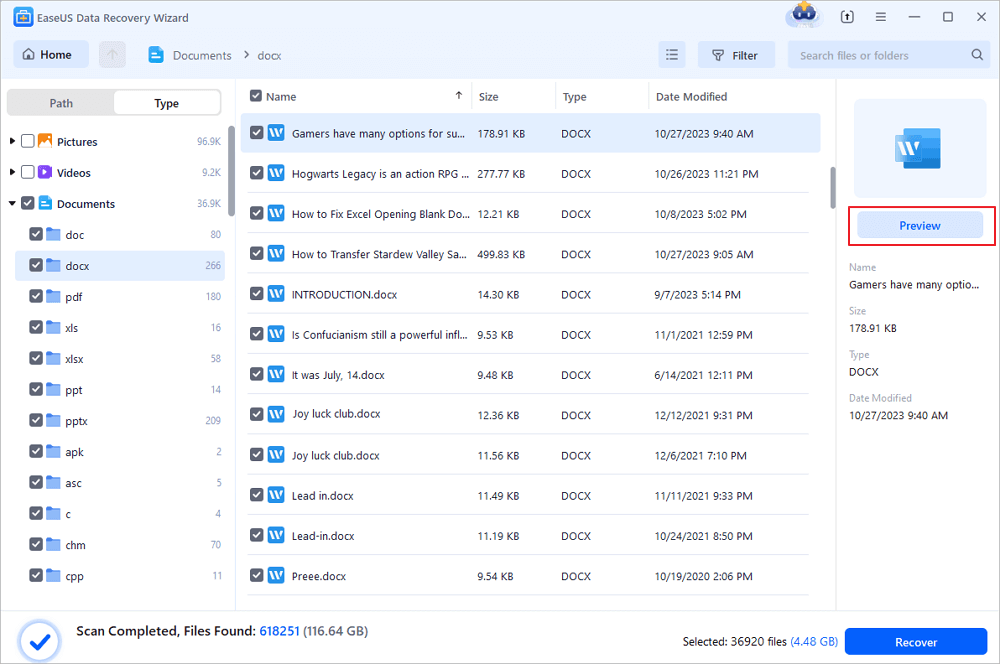
ขั้นตอนที่ 3. กู้คืนเอกสาร Word ที่ถูกลบไป
หลังจากดูตัวอย่างแล้ว ให้เลือกไฟล์ Word ที่ต้องการและคลิก "กู้คืน" โปรดจำไว้ว่าให้บันทึกเอกสารที่กู้คืนไว้ในตำแหน่งอื่น แทนที่จะเป็นตำแหน่งเดิม การบันทึกเอกสารที่กู้คืนไปยังที่จัดเก็บข้อมูลบนคลาวด์ เช่น OneDrive หรือ Dropbox ถือเป็นทางเลือกที่ดี
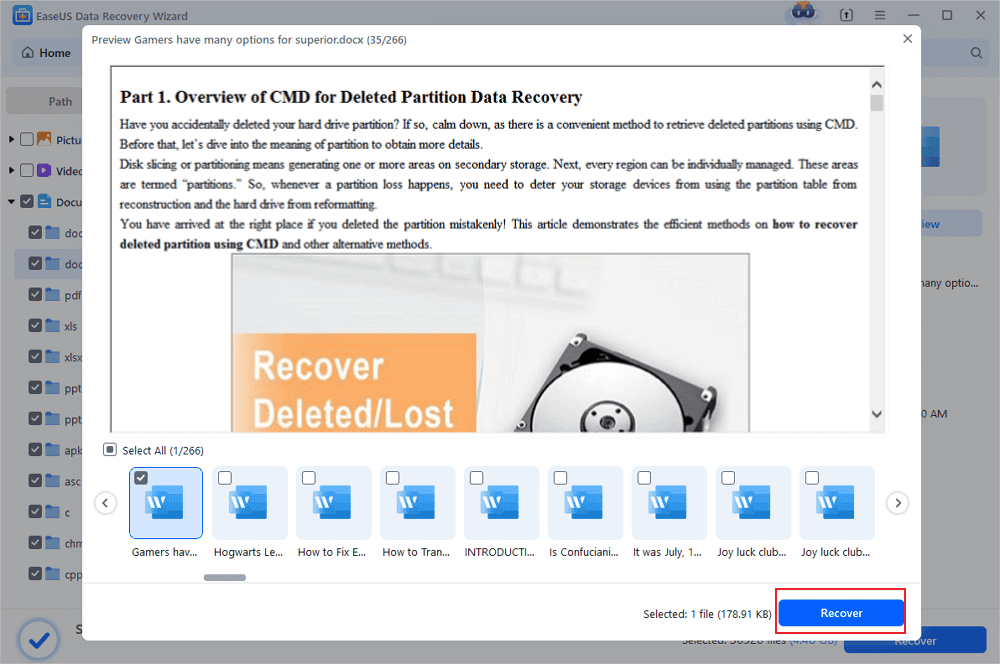
บทความที่เกี่ยวข้อง
-
วิธีซ่อมฮาร์ดดิสก์ที่เสียโดยไม่ต้องฟอร์แมตใน Windows 10/8/7
/2022-09-21
-
วิธีการกู้คืนไฟล์ที่ถูกลบจากการ์ด SD ของ Sony | 2024
![author icon]() Daisy/2024-09-20
Daisy/2024-09-20
EaseUS Data Recovery Wizard
กู้คืนข้อมูลที่ถูกลบได้อย่างมีประสิทธิภาพ รวมกู้คืนข้อมูลจากฮาร์ดไดรฟ์ (hard drives) ที่เสียหายหรือถูกฟอร์แมต (format)
ดาวน์โหลดสำหรับ PCดาวน์โหลดสำหรับ Mac